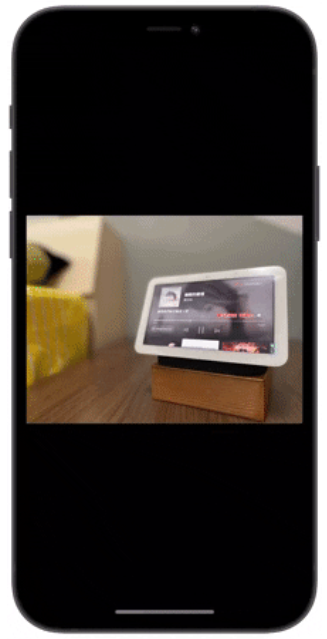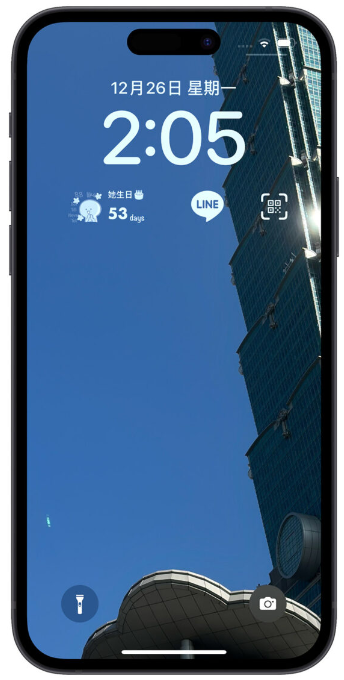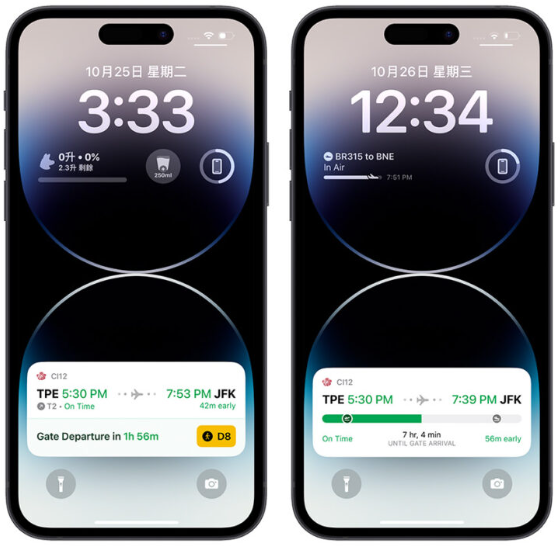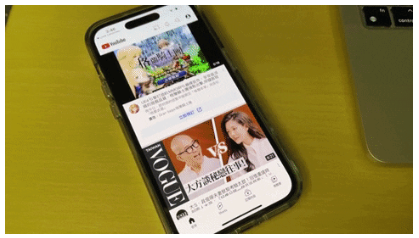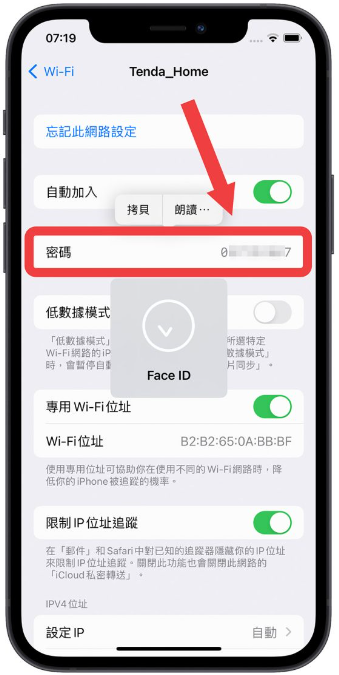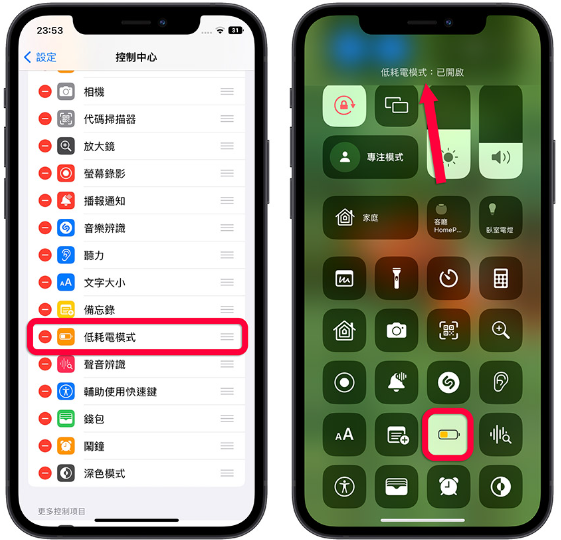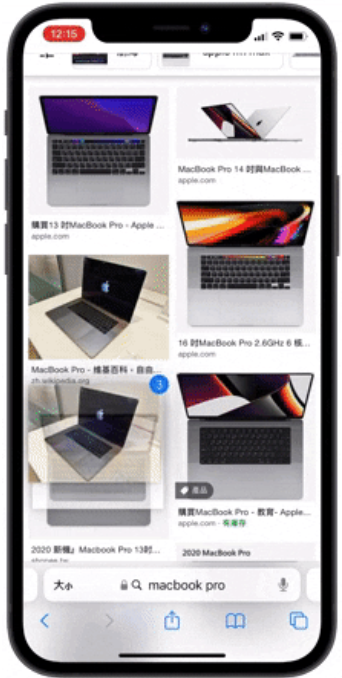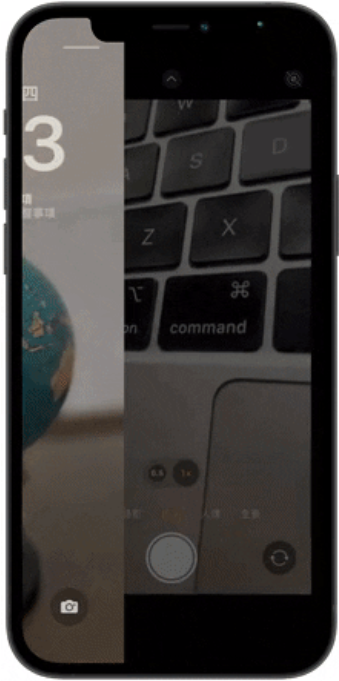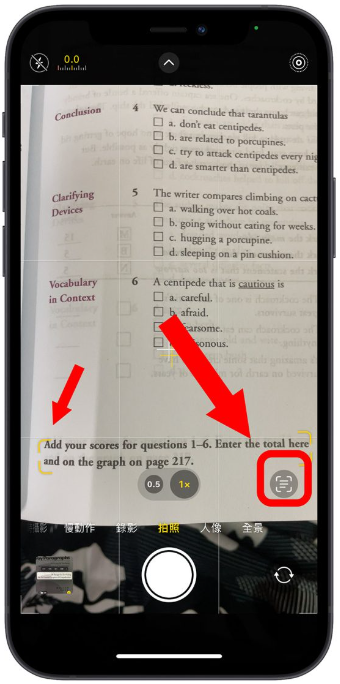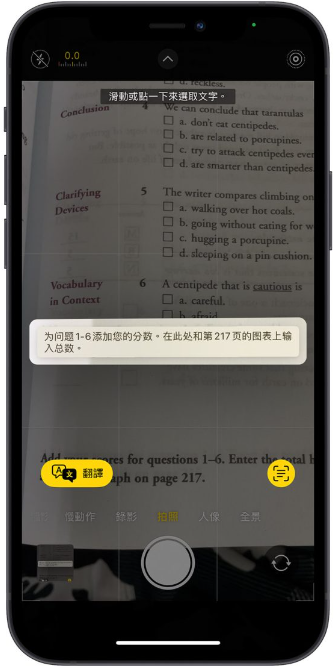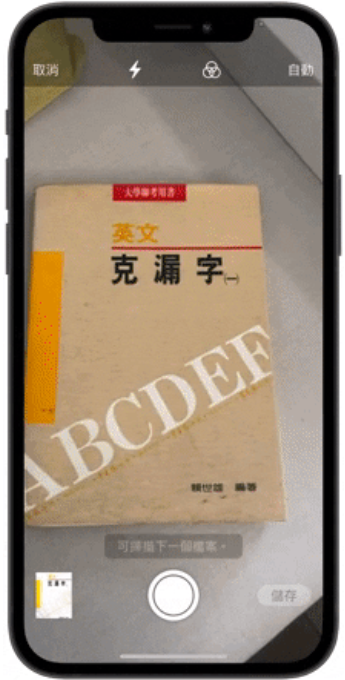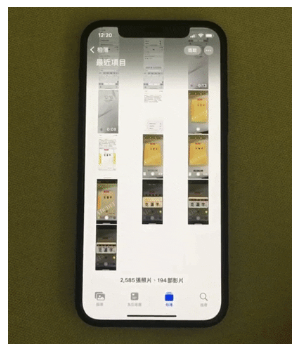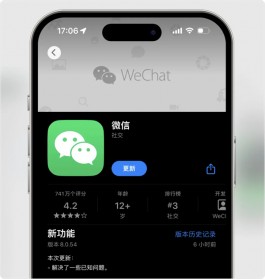Apple 官方今天制作了一段视频,跟大家分享了10 个好用的iPhone 操作小技巧,今天我们就来详细的跟大家介绍一下这10 个连Apple 都推荐一定要会的iPhone 小技巧给大家。
01、一键快速去背
这是iOS 16 推出后相当好用的功能,通过原况文字这个功能,按住照片就可以选取照片的主体,然后拖曳出来,就完成去背的动作了。
02、客制化iPhone 锁定画面
iOS 16 重新设计了iPhone 的锁定画面,让使用者可以客制化时间的样式,也能够加入像是天气资讯、股票资讯、电量资讯等Widget 小工具,把相关的内容显示在锁定画面上。
很多第三方App 也有支持iOS 16 的Widget 小工具,像是之前介绍过的喝水提醒App《Waterllama》、百度 的《地图》App、加入日期倒数计时…等等的Widget 小工具也都相当好用。
这时我们再点一下刚刚加入的那个Countdown Widget 小工具
除了Widget 小工具以外,还有「即时活动」这个新功能。iOS 16 的「即时活动」功能可以在iPhone 锁定画面上即时的显示比赛分数、飞机航班资讯、外送或外派车辆目前的位置。
甚至当成快速启动控制台,之前我们也有一篇文章在介绍如何把iPhone 即时动态当成快速启动的控制台,详细的使用方式可以参考《在iPhone 锁定画面一键快速启动App 打开网页的技巧》这里面的教学。
03、存取Wi-Fi 密码
在iOS 16 中,你现在可以直接从「设置」App 里面的「Wi-Fi」功能中查看已经存在iPhone 里面的Wi-Fi 密码了。
04、用替代文字一秒输入常用资讯
如果你很常需要输入E-mail、地址…等这类一长串的文字内容,你可以通过替代文字的方式,只要输入一个自定义的短代码,iPhone 就会帮你把完整的资料带出来,非常方便。
05、随时随地开启省电模式
一般来说,当我们使用iPhone 时,电量低于20% 就会问我们要不要开启低耗电模式,但其实你也可以把低耗电模式的开关加入到右上角的下拉控制中心,这样就可以随时随地自行决定什么时候要开启低耗电模式了。
06、快速移动多张照片
如果你想要同时取用多张照片的时候,你可以先按住其中一张照片然后拖曳出来,这个时候要持续按住,用另一只手点选其他想要储存的照片,再滑动叫出你想要把照片放过去的App,像是照片App、微信 或备忘录都可以,然后就可以一口气把多张照片丢过去。
07、快速开启iPhone 相机
在锁定画面中,手指头从边缘往左滑动,就可以快速的开启iPhone 相机;长按锁定画面右下角的相机符号然后再放开,也可以快速开启iPhone 相机。
08、通过相机即时翻译文件
通过iOS 16 提供的原况文字功能,你可以在拍照的时候直接针对画面中的外语进行翻译,对于出国玩有菜单翻译需求使用情况来说相当好用。
09、在备忘录中扫描PDF 文件
使用iPhone 自带的备忘录App,并且点击下方相机符号内的「扫描文件」功能,就可以把画面中的文件扫瞄成PDF 档案,而且iPhone 会自己识别文件的范围,并且自动拍照。
10、快速跳回第一张照片
当你在浏览照片的时候,如果想要条回第一张照片,可是因为照片太多要滑很久的情况下,你可以点一下屏幕的最上方,就可以快速跳回第一张照片了。
这个功能同样也能运用在其他App 里,像是浏览网页时,轻点屏幕上方,就会跳回网页的顶端。